Safari 是Mac 電腦最流行的網路瀏覽器。隨著時間的推移,應用程式的執行速度可能會變慢。通常,這是因為瀏覽器創建了太多的暫存檔案和垃圾檔案。這個問題可以透過重置瀏覽器來解决,這會使瀏覽器執行更快。要在Mac上 重置Safari,你需要採取一些步驟來刪除所有臨時組件和已安裝的外掛。請記住,Safari 瀏覽器的自動填充資料(如儲存的用戶名或密碼)也會被刪除。
在本文中,我們將告訴你如何重置Safari,清除快取、cookie、擴充和外掛,以便在Mac 上重設Safari 瀏覽器。
請注意,如果你使用相同的Apple ID 在iCloud 設定中啟用Safari,則任何變更都將反映在使用該登錄名的其他Apple 裝置上。當你從一臺蘋果裝置刪除瀏覽cookie時,它將自動從其他蘋果裝置中刪除。
Safari 清除快取
每次開啓網頁時,Safari 都會將其媒體檔案儲存為快取,並將其存儲在庫資料夾中的臨時資料夾中。這有助於Safari 從快取中檢索網站的速度快於從Internet 接收到的速度。另一方面,隨著時間的推移,這些檔案佔用大量的磁碟空間。所以我們建議在Safari 中定期清除快取。
清除Web 快取可以節省Mac 上的千兆位元組空間。
如何清除Safari 快取
步驟1:啟動Safari 瀏覽器。
步驟2:開啓Safari 偏好設定。

步驟3:切換到進階並啟用「在選單列中顯示開發選單」選項。

步驟4:你將可以訪問「開發」功能表命令。
步驟5:使用開發→Empty Caches 功能表命令清除快取。
步驟6:也可以使用Command+Option+E 鍵快捷方式。

幾秒鐘後,Safari 清理過程將完成。啟用「開發人員」選單後,可以在需要時輕鬆訪問此選項。
手動:Safari 快取清除
如果你在Mac 上使用macOS 10.14或更早版本,則可以使用其他方法清除電腦上的Safari 快取。由於Mac 作業系統將所有暫存檔案存儲在Library 資料夾中,你可以清除其中的Safari 快取和cookie。
步驟1:轉到~/Library → Caches 資料夾。
步驟2:從中選擇並刪除所有不需要的檔案。

但是,當你從庫資料夾中刪除檔時,請小心,刪除重要檔案可能會損壞系統。
如果你不確定不要自己的行動,我們建議你使用第一種方法或使用特殊的Caches 清潔器應用程式。閱讀我們的相關文章以瞭解更多資訊。
Safari 快取清除的最簡單方法
清除瀏覽器快取的最簡單方法是使用專門的實用工具,專門爲此目的而設計。只需單擊一下,就可以使用「Mac清理工具」應用程式一鍵清除Safari 快取。您只需要的是選擇瀏覽器快取,單擊清潔按鈕。有了這個工具,你可以清理你的Mac 上的應用程式的快取。
步驟1:啟動「Mac 清理工具」。
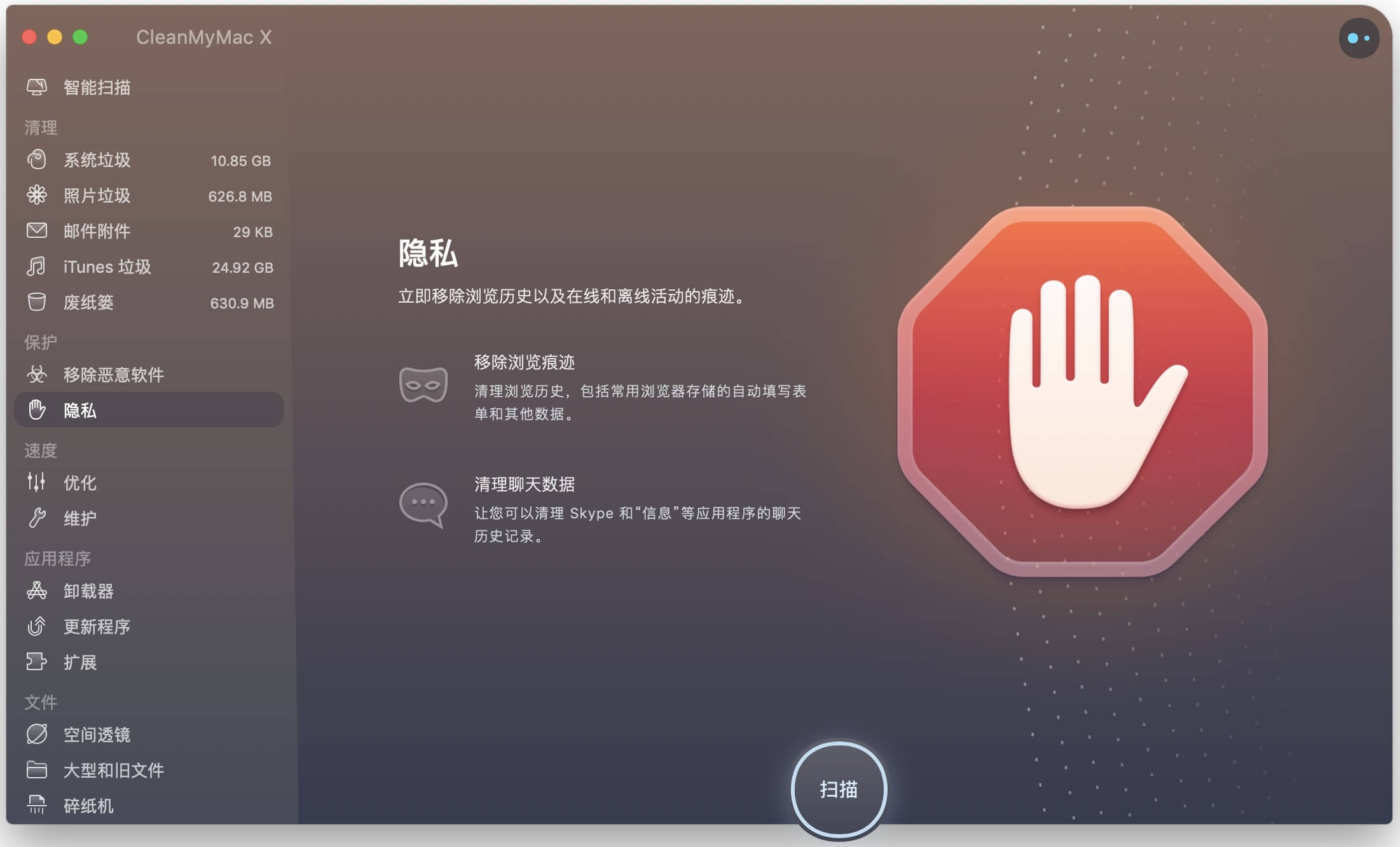
步驟2:選擇瀏覽器的快取。
步驟3:按一下以刪除快取檔案。
使用「Mac 清理工具」,你還可以清理Mac 上其他應用程式的快取。
「Mac 清理工具」還允許你刪除其他垃圾檔案,如日誌、下載、垃圾資料夾中的檔案、語言資源等。「Mac 清理工具」提供了一個試用版,你可以免費試用。
Safari cookie 清除
包括Safari 在內的所有Web 瀏覽器都會儲存你訪問過的頁面的cookie。如果你想維護隱私並清除最近瀏覽過的網站清單,請遵循本指南清除Safari cookie。
如何刪除Safari cookie
步驟1:啟動Safari 瀏覽器
步驟2:使用cookie → 清除歷史功能表命令

步驟3:選擇要清除的時間增量
步驟4:按一下清除cookie 按鈕

Safari cookie 已從Mac 中清除。
請注意,Safari 清除cookie 也會刪除相關Safari cookie 和其他網站資料。
如何自動刪除Safari 瀏覽器cookie
如果希望自動刪除cookie,請執行以下步驟。
步驟1:啟動Safari 瀏覽器
步驟2:開啓Safari 偏好設定
步驟3:切換到「一般Safari 設定」選項卡
步驟4:設定刪除cookie項
步驟5:選擇自動刪除cookie的頻率。
之後,Safari 將自動刪除你的瀏覽器cookie。
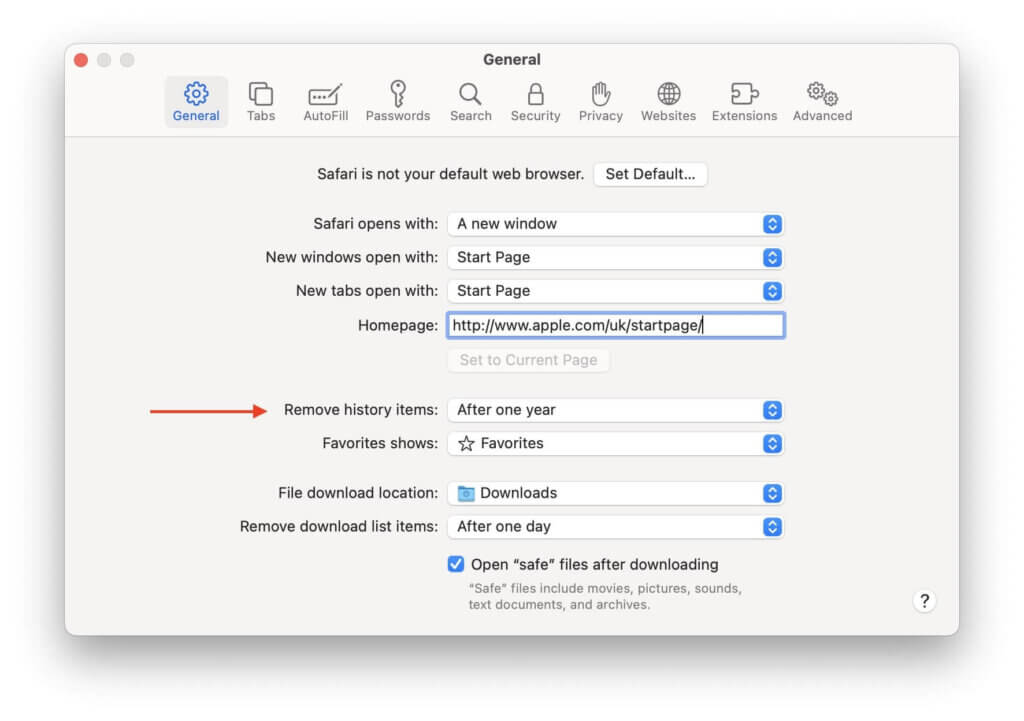
如果你使用Chrome 或Firefox 瀏覽器,請閱讀我們之前的文章「如何刪除瀏覽器的搜尋cookie」
刪除Safari 擴充
擴充和外掛是小型軟體組件,也會影響Web 瀏覽器的效能。
如果你想完全重設Safari,也可以刪除這些。
如何刪除Safari 擴充
步驟1:啟動Safari 瀏覽器。
步驟2:開啓Safari 偏好設定。
步驟3:選擇Safari 擴充部分。
步驟4:選擇要刪除的副檔名,按一下卸載。
步驟5:對所有不需要的副檔名重複卸載步驟。

按一下卸載後,你將看到一條通知,提示你需要開啓Finder 以刪除擴充。按一下「在Finder 中顯示」。

下一刻,「應用程式」資料夾將出現。你應該選擇不需要的Safari 副檔名,將其拖放到Bin。
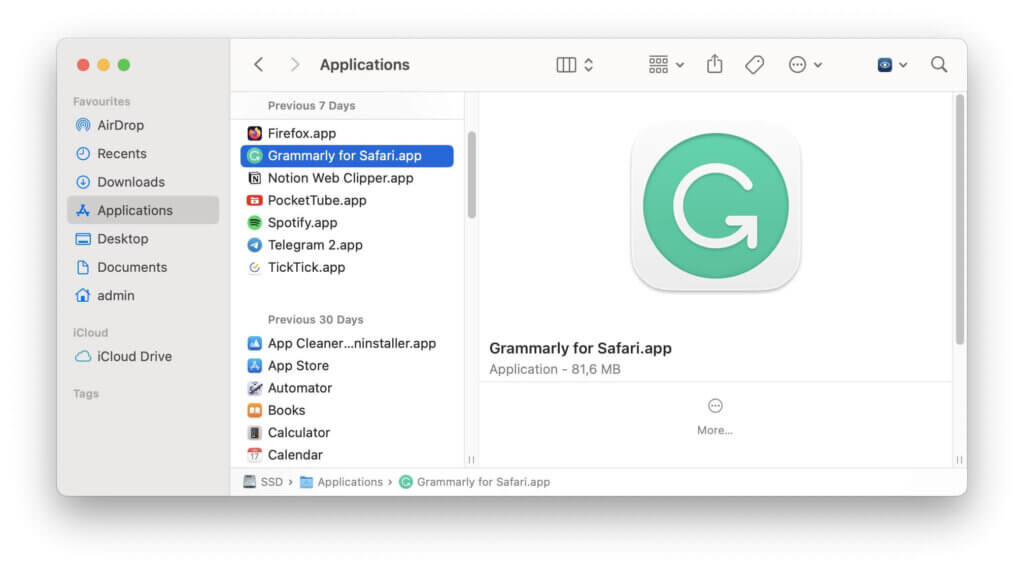
刪除Safari 外掛
外掛可能會導致Safari 執行速度變慢、效能不穩定或加載檔案時出現問題。由於這些風險,重置瀏覽器的最後一步是刪除Safari 外掛。
如何刪除Safari 外掛
步驟1:退出Safari 瀏覽器。
步驟2:轉到~/Library/Internet Plug-Ins/ 資料夾。
步驟3:預覽已安裝的外掛,尋找Safari 外掛。

如何在Safari 上變更首頁
首頁是啟動瀏覽器時看到的第一個網頁。與大多數瀏覽器不同,Safari 會開啓一個視窗,其中包含我的最愛和最近訪問過的網頁清單。但是,如果你希望將你喜愛的網站設定為首頁,請執行以下步驟:
步驟1:在Mac上開啓Safari。
步驟2:在功能表列中,按一下Safari 並選擇「偏好設定」。
步驟3:在一般選項卡中,你將看到首頁選項。這裡寫下你想設定為預設首頁的網頁地址。
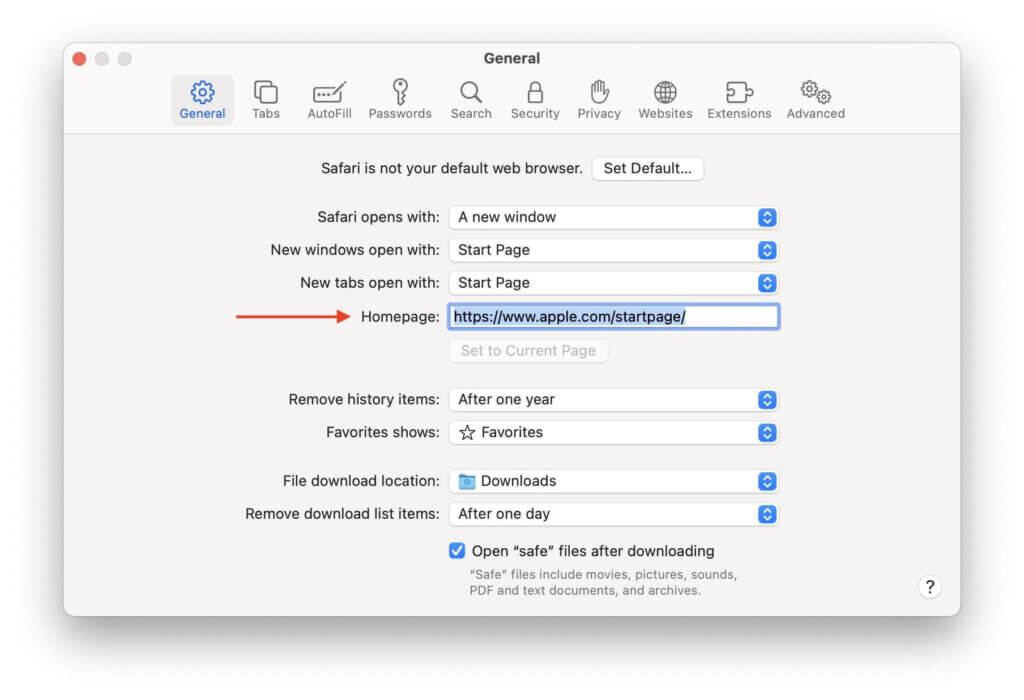
步驟4:按Enter(返回)並確認變更首頁。

結論
我們分享了四個步驟,幫助你手動重置Safari 瀏覽器。但是,你也可以使用「Mac清理工具」,它可以自動清除所有Web 瀏覽器快取、日誌和cookie。
請記住,如果iCloud 鑰匙鏈和聯絡人已連接,則在使用Safari 時將再次上載來自雲端的資料。
